 Klik på plusstegnet ved Backup,
og vælg Outlook i listen.
Klik på plusstegnet ved Backup,
og vælg Outlook i listen.
Klik på Næste.
Et vindue åbnes og her kan du angive alternativer for sikkerhedskopieringen.
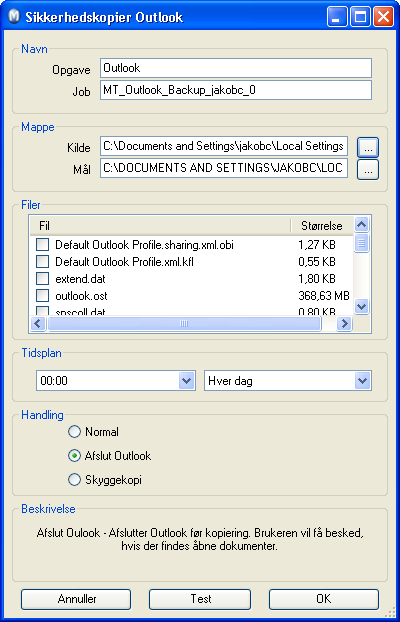
I felterne Opgave og Job indtaster du et navn for sikkerhedskopieringen.
I feltet Kilde tilføjer du mappen, hvor Microsoft Outlook-filen (eller filerne) ligger. På en almindelig installation af Microsoft Outlook er dette normalt C:\Documents and Settings\User Name\Local Settings\Application Data\Microsoft\Outlook.
Klik Tilføj / Fjern Filer for tilføje eller fjerne filer.
I feltet Mål angiver du hvor sikkerhedskopien skal gemmes.
Vælg tidsintervallet for sikkerhedskopieringen i området Tidsplan.
Vælg, hvordan sikkerhedskopieringen skal foretages. En beskrivelse af metoden vises, når du vælger et alternativ.
For at teste indstillingerne, som er angivet, og køre en sikkerhedskopiering med det samme, klikker du på Test.
Når processen er fuldført, klikker du på Luk.
Klik på OK for at gemme indstillingerne.
Læs opsummeringen igennem og klik på Færdig.
 Backup-opgaven er nu gemt og køres på det
tidspunkt, som du har angivet.
Backup-opgaven er nu gemt og køres på det
tidspunkt, som du har angivet.